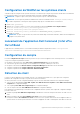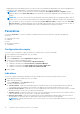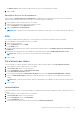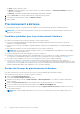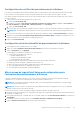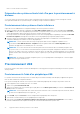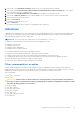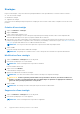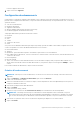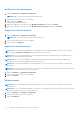Users Guide
Table Of Contents
- Dell Command|Integration Suite for System Center Version 5.5 Guide de l’utilisateur
- Table des matières
- Introduction
- Installer, désinstaller et mettre à niveau Dell Command | Integration Suite pour Microsoft System Center
- Conditions préalables pour installer Dell Command | Integration Suite For System Center
- Configuration d’un compte d’accès réseau
- Installation de Dell Command | Integration Suite for System Center
- Modification ou réparation des options du programme dans le programme d’installation
- Mise à niveau de Dell Command | Integration Suite for System Center
- Désinstallation de Dell Command | Integration Suite for System Center
- Utilisation de Dell Command | Integration Suite for System Center
- Gestion et mise à jour des points de distribution
- Création d’une image de démarrage Dell WinPE
- Création d’un package de pilotes client Dell
- Importation de packages Dell Command | Configure SCE
- Importation de Dell Command | Monitor
- Création d’une séquence de tâches
- Configuration d'actions de séquence de tâches
- Création d’applications à l’aide de Dell Command | Galerie de logiciels
- Application Dell Command | Intel vPro Out of Band
- Conditions préalables logiciels
- Configuration de WinRM sur les systèmes clients
- Lancement de l’application Dell Command | Intel vPro Out of Band
- Configuration du compte
- Détection du client
- Paramètres
- Provisionnement à distance
- Conditions préalables pour le provisionnement à distance
- Gestion des licences du provisionnement à distance
- Configuration du certificat du provisionnement à distance
- Configuration de la fonctionnalité de provisionnement à distance
- Mise à niveau du logiciel Intel Setup and configuration après l’activation du provisionnement à distance
- Préparation des systèmes clients Intel vPro pour le provisionnement à distance
- Provisionnement des systèmes clients à distance
- Provisionnement USB
- Indications
- Configuration client
- Opérations
- Génération de rapports
- File d’attente des tâches
- Dépannage
- Configuration des fichiers journaux en mode Débogage
- Erreur lors de la désinstallation de Dell Command | Integration Suite for System Center
- Signature Authenticode
- KVM via une connexion sans fil
- Fréquence de mémoire signalée comme étant égale à zéro dans le rapport d’inventaire matériel
- Changement de longueur maximale du mot de passe
- Bouton d’alimentation KVM pour un démarrage sous SE en S3
- Présence d’un point d’exclamation rouge en regard de l’action de la séquence de tâches Appliquer le système d’exploitation
- Références connexes
Configuration du certificat du provisionnement à distance
Pour utiliser la fonctionnalité de provisionnement à distance AMT, vous devez disposer d'un certificat de provisionnement AMT valide.
Pour être valide, un certificat doit être issu d'une autorité de certification tierce de confiance, être auto-signé, ou les deux.
Pour obtenir un fichier de certificat de serveur associé au provisionnement AMT issu d'une autorité de certification tierce de confiance,
procédez comme suit :
1. Créez un fichier texte de demande de signature de certificat (CSR).
a. Cliquez sur Créer un fichier CSR.
b. Remplissez le formulaire Créer un fichier de demande de signature de certificat (CSR), en indiquant un nom commun, un
nom d'organisation, une ville/localité, un État/une province et un code de pays.
c. Cliquez sur Créer un fichier CSR.
2. Adressez le fichier CSR à une autorité de certification tierce de confiance, et obtenez un fichier de certificat serveur auprès de celle-ci.
REMARQUE : la réception du fichier de certificat de serveur envoyé par l'autorité de certification peut prendre plusieurs jours.
3. Une fois le fichier de certificat serveur obtenu auprès de l'autorité de certification, cliquez sur Créer un fichier PFX pour l'importer.
4. Remplissez le formulaire Créer un fichier d'échange d'informations personnelles (PFX), en indiquant le chemin d'accès à votre
fichier de certificat de serveur, ainsi qu'un mot de passe de fichier PFX.
5. Cliquez sur Créer un fichier PFX.
Configuration de la fonctionnalité de provisionnement à distance
1. Lancez l'application Dell Command | Intel vPro Out of Band.
2. Cliquez sur l’onglet Configuration du provisionnement à distance, puis saisissez les informations nécessaires.
3. Cliquez sur Enregistrer, puis sur Appliquer.
Le logiciel apporte les modifications suivantes à votre environnement :
● Crée les objets suivants dans Active Directory :
○ Utilisateur administrateur RCS
○ Groupe de sécurité Administrateurs AMT
○ Unité d’organisation de système AMT
● Ajoute un modèle de certificat de serveur Web AMT à l’autorité de certification sélectionnée.
● Installe le logiciel Intel Setup and Configuration Software (Intel SCS).
● Importe les certificats spécifiés dans le magasin personnel du compte administrateur RCS.
● Crée un profil AMT dans Remote Configuration Service (RCS).
● Crée deux séquences de tâches dans Configuration Manager.
Mise à niveau du logiciel Intel Setup and configuration après
l’activation du provisionnement à distance
Utilisez Dell Command | Integration Suite for System Center version 5.1 et plus pour mettre à niveau le logiciel Intel Setup and
Configuration (SCS) vers une version supérieure une fois le provisionnement à distance activé.
REMARQUE :
Le logiciel Intel Setup and Configuration (Intel SCS) n’est pas disponible au téléchargement. Contactez l’équipe
d’assistance Intel pour obtenir Intel SCS.
REMARQUE : Assurez-vous que le mot de passe du compte administrateur Remote Configuration service (RCS) est disponible
avant de commencer le processus de mise à niveau.
Pour mettre à niveau Intel SCS après la configuration du provisionnement à distance, procédez comme suit :
1. Récupérez le fichier ZIP du logiciel Intel SCS à partir du site de support de correspondant, puis enregistrez le fichier dans un répertoire
temporaire sur un disque local.
2. Dans le panneau de gauche de Command | Intel vPro out of band, cliquez sur l’onglet Provisionnement à distance , puis cliquez sur
Configuration.
3. Faites défiler la fenêtre vers le bas jusqu’à la section Installation de Remote Configuration Service (RCS).
4. Cliquez sur Mettre à niveau Intel SCS, puis suivez les invites de l’Assistant.
Application Dell Command | Intel vPro Out of Band
25